Recherche d'entrées d'un carnet d'adresses. Novell 2014 WebAccess
6.4.7
Recherche d'entrées d'un carnet d'adresses
Vous pouvez spécifier des critères de recherche à l'aide des filtres prédéfinis. Vous pouvez par exemple utiliser le filtre commence par qui permet de n'afficher que les entrées comportant des noms de famille commençant par la lettre « D ».
« Affinement de votre recherche » page 91
« Définition de l'ordre de la recherche par achèvement de noms » page 91
Affinement de votre recherche
« Recherche dans un carnet d'adresses » page 91
« Recherche dans un élément en cours de composition » page 91
Recherche dans un carnet d'adresses
Lorsque vous effectuez une recherche dans un carnet d'adresses, vous pouvez filtrer les résultats par utilisateur, groupe, organisation ou ressource.
1
Dans la barre de navigation de la page principale de WebAccess, cliquez sur l'onglet Contacts.
2
Sélectionnez le carnet d'adresses que vous souhaitez rechercher.
3
Dans le champ de recherche, commencez à saisir ce que vous recherchez.
La fonction d'achèvement de noms complète le nom.
Recherche dans un élément en cours de composition
Vous pouvez filtrer votre recherche par utilisateur, groupe ou ressource ou à l'aide des filtres commence par, est égal à ou non égal. Vous pouvez par exemple utiliser le filtre commence par pour n'afficher que les entrées comportant des noms de famille commençant par la lettre « D ».
1
Dans un élément que vous composez, cliquez sur Adresse dans la barre d'outils.
Le sélecteur d'adresses s'affiche. Pour plus d'informations sur l'utilisation du sélecteur d'adresses, reportez-vous à la
Section 6.2, « Utilisation du sélecteur d'adresses », page 78 .
Définition de l'ordre de la recherche par achèvement de noms
1
Dans la page principale de WebAccess, cliquez sur Options dans le coin supérieur droit.
2
Cliquez sur l'onglet Général.
3
Dans la zone Carnets disponibles, cliquez (ou cliquez tout en maintenant la touche Ctrl enfoncée) sur les carnets que la fonction Achèvement de noms doit examiner, puis cliquez sur
Ajouter.
4
Pour modifier l'ordre de recherche d'un carnet d'adresses, sélectionnez celui-ci dans la liste
Carnets sélectionnés, puis cliquez sur Vers le bas ou Vers le haut.
5
Cliquez sur Enregistrer, puis sur Fermer.
REMARQUE : l'ordre de tri par défaut s'effectue par Prénom, Nom. Si vous sélectionnez Activer
l'ordre de tri Nom, Prénom dans les options WebAccess, les paramètres par défaut sont remplacés et l'affichage des résultats de vos recherches est modifié.
Contacts et carnets d'adresses
91
92
Guide de l'utilisateur de GroupWise 2014 WebAccess
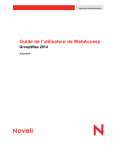
Public link updated
The public link to your chat has been updated.